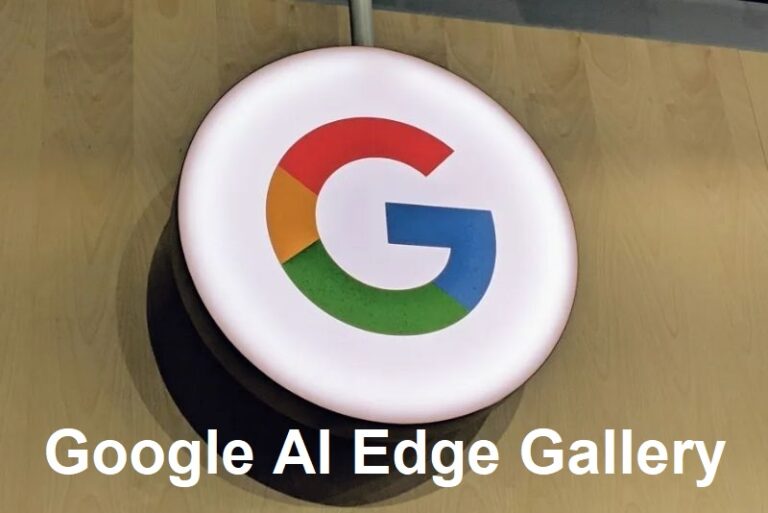idfuturetechin.com – Berbagai generator gambar bertenaga AI akan membuat gambar berdasarkan deskripsi kalian. Namun, salah satu yang paling dekat adalah program Paint milik Microsoft. Dengan Paint versi terbaru Windows 11, kalian dapat menggunakan alat berbasis AI yang disebut Cocreator untuk membuat gambar bagi kalian.
Mulai update Windows 11 23H2 dan KB5052100, Microsoft juga masukin: Image Creator (atau dulu disebut Cocreator): bikin gambar dari deskripsi teks via DALL‑E langsung di Paint, Generative Erase: hapus bagian gambar dengan AI secara otomatis, Remove Background: bikin background jadi putih atau transparan. .
Semua fitur AI ini dikumpulkan dalam tombol Copilot di toolbar Paint
Jadi nggak cuma sketsa sederhana, Paint sekarang bisa bikin karya ala Photoshop atau Canva tapi simple dan cloud-based.
Bagaimana Cara Menggunakannya ?
1. Update Windows 11
Cara paling umum dan paling mudah untuk mengupdate windows 11 yaitu dengan: Klik Start → buka Settings, (ikon roda gigi), Pilih Windows Update, Klik Check for updates, Kalau ada update major misalnya versi 24H2 akan muncul pilihan Download and install, Klik opsi itu, tunggu proses download dan instalasi, Setelah selesai, kamu akan diminta untuk restart PC.
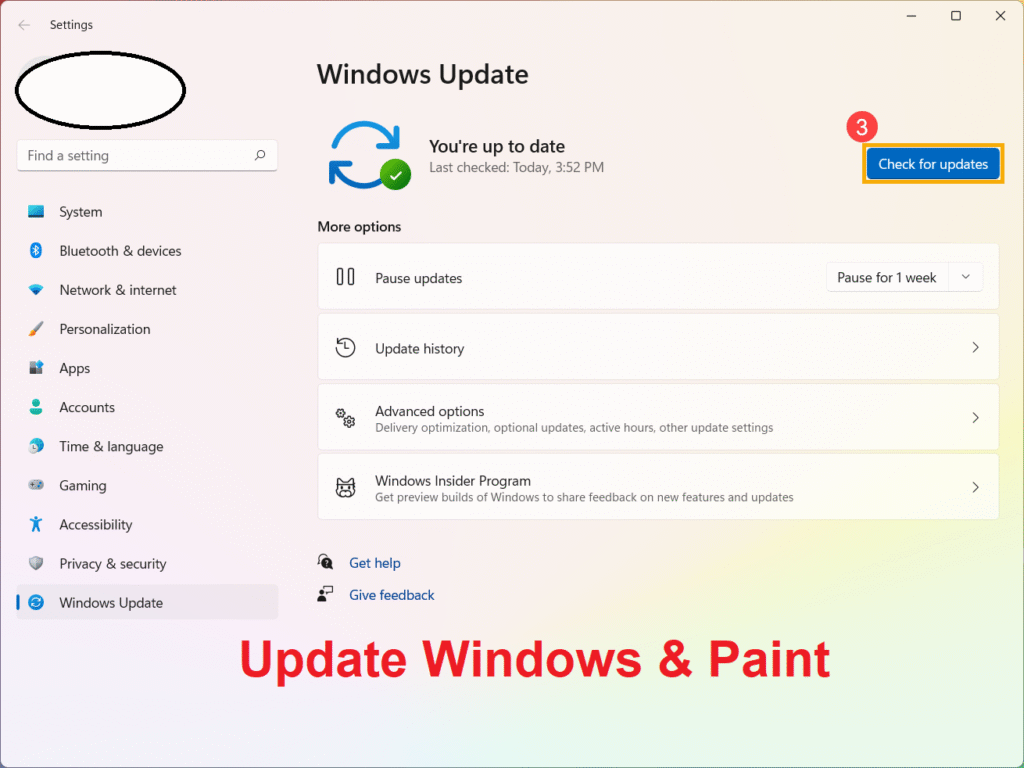
Update besar (feature update) bisa memakan waktu lebih lama dan PC akan restart beberapa kali
2. Update Microsoft Paint di Windows 11
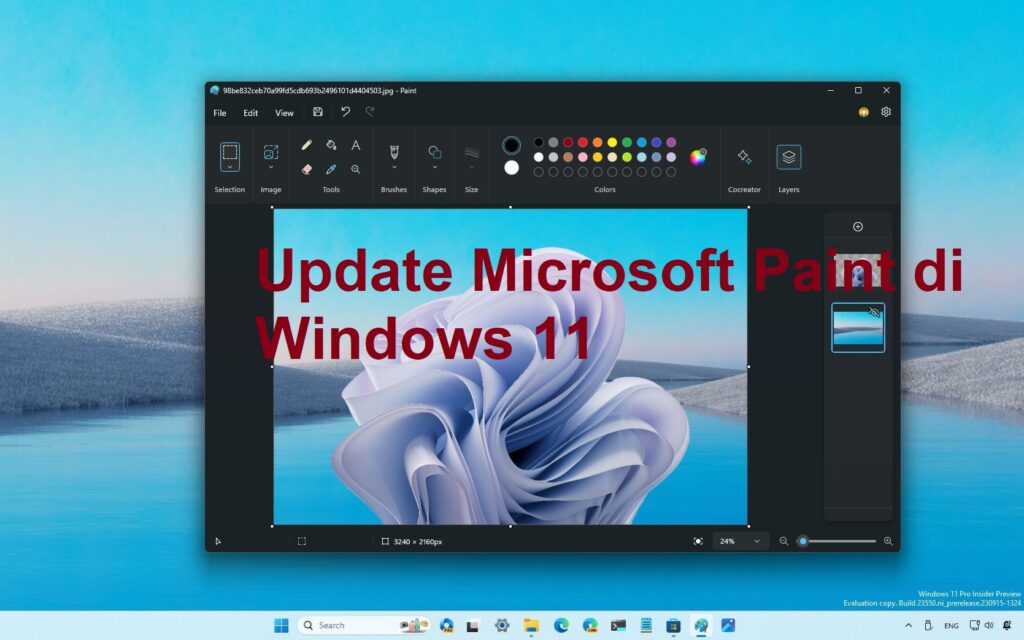
Selanjutnya, kita akan melakukan update microsoft paint via microsoft store dan Beta/Canary:
Via Microsoft Store: Buka Microsoft Store, klik ikon Library, Klik Get updates untuk coba update semua aplikasi, Kalau update Paint tersedia, tunggu hingga selesai lalu buka Paint. klik menu ••• di pojok kanan atas Paint scroll ke bagian About, pastikan versinya minimal 11.2502.x untuk fitur Cocreator dan slider, atau 11.2504.x.
Kalau belum muncul, pastikan di Settings > App settings Microsoft Store, opsi App updates sudah aktif
Via (Beta/Canary), Kalau update belum muncul, jadi Insider adalah opsi bagus: Masuk ke Settings > Windows Update > Windows Insider Program, Pilih channel Beta atau Release Preview (atau Canary kalau mau paling baru), Update Windows via Windows Update, restart, lalu buka Store → Library → Get updates, Paint versi terbaru otomatis akan tersedia
Metode ini cocok kalau kamu suka jadi yang pertama coba fitur AI Paint.
3. Buka Paint
Buka Paint dari menu Start atau layar All Apps. Saat kanvas kosong muncul, klik tombol Cocreator pada Ribbon.
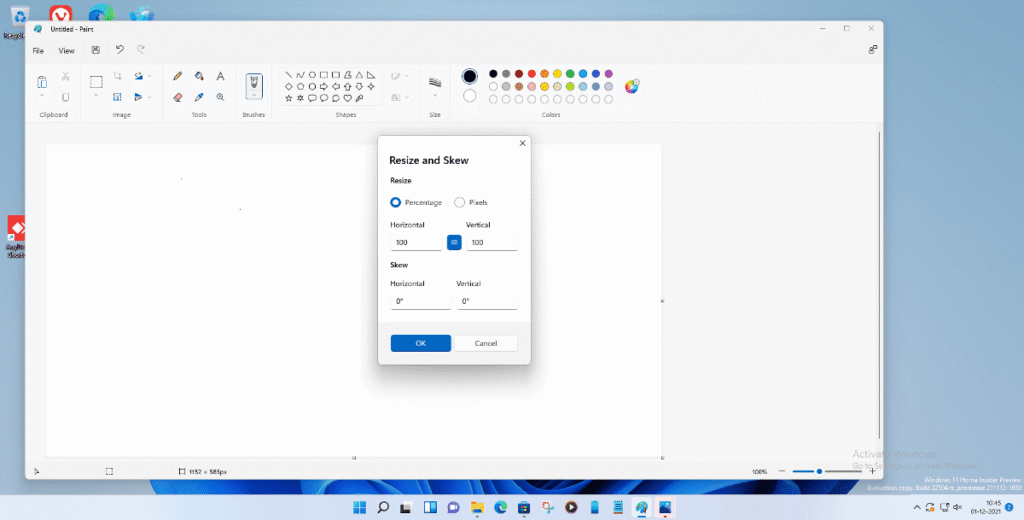
4. Pilih Gaya Kalian
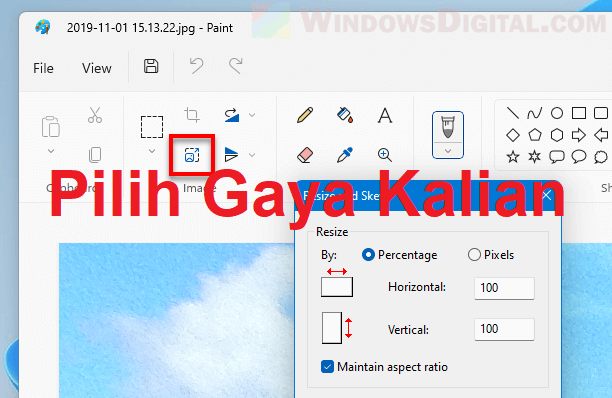
a. Gaya Flat
Gaya Flat Minimalis, fokus ke blok warna tebal, tanpa gradasi.
Kalau kalian ingin membuat logo, ikon, flat design. Gunakan Fill untuk dominasi warna, kombinasi warna solid pakai Color Picker.
b. Gaya Skin (Semi-Realistik)
Nyaris realistik tapi tetap gaya lukisan digital ringan.
ini jika kalian ingin membuat design potret sederhana, fanart, figure.
Cara bikin: Pakai Brush ukuran medium, Layering warna: mulai dari base, tambahkan shading terang & gelap, Blend pakai Airbrush dengan opacity rendah (klik-klik ringan).
c. Gaya Charcoal atau Sketch
Gaya kasual ala sketsa tangan.
Bagus buat studi tipografi, desain ala komik kasar.
caranya: Pakai Pencil atau narrow Brush, Coret-coret cepat buat efek sketsa (cross-hatching), Tambahin aksen shading dengan Airbrush ringan, lalu hapus degan Eraser tipis.
5. Buat gambar
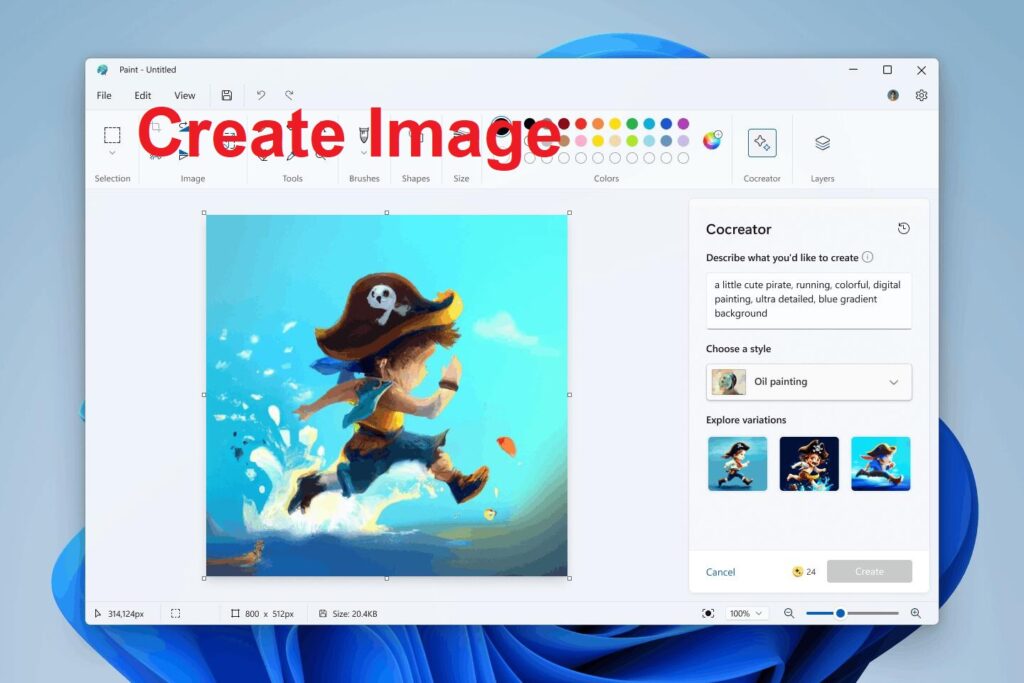
Tuliskan prompt atau deskripsi terlebih dahulu, setelah menulis deskripsi dan memilih gaya, klik Buat untuk membuat gambar. Sebagai tanggapan, Paint akan membuat dan menampilkan tiga gambar. Klik gambar mana saja untuk melihatnya di bagian tengah kanvas. Klik menu Lihat, buka submenu Zoom, lalu perbesar atau perkecil atau sesuaikan gambar.
Pada tahap selanjutnya, kita dapat membuat gambar lain dengan mengubah deskripsi atau memilih gaya yang berbeda.
Lakukan generate gambar dengan melakukan: Buka Paint, klik icon Copilot → pilih Image Creator atau Cocreator, Masukkan prompt, contohnya a golden retriever wearing sunglasses on a beach. Semakin jelas, makin bagus hasilnya, Pilih gaya visual: Charcoal, Ink Sketch, Watercolor, Oil Painting, Digital Art, Anime, Pixel Art, dan lain-lain
Klik Create. Dalam hitungan detik, muncul 3 pilihan gambar hasil AI, Klik untuk memilih gambar dan apply ke kanvas Paint, Edit lebih lanjut pake tools klasik: brushes, erase, text, background removal, dsb, Kalau belum puas, tinggal adjust prompt atau ganti style, lalu klik “Try again” sampai cocok
6. Save & Share Gambar
Setelah selesai, kamu punya dua opsi: Gunakan saat file baru sudah tersimpan sebelumnya. Paint terkadang bikin dialog “Save As”, terutama kalau kamu buka gambar lossy (JPEG).
Atau, Pilih File → Save As, Pilih format: PNG, JPEG, BMP, GIF, TIFF & TIFF direkomendasikan buat kualitas tinggi (lossless) Tentukan folder, nama file, klik Save.
Semua format ini bikin gambar datar (flatten) – berarti lapisan (layers) yang kamu edit akan digabung jadi satu, nggak bisa diedit terpisah lagi .
Inilah hal keren di Windows 11: Paint punya tombol Share! Nggak perlu keluar aplikasi, langsung bisa kirim gambar ke:
- Email (Outlook, Mail)
- Teams
- Blueshare
- Nearby Share
- Aplikasi chat lain yg mendukung Share UI Windows
Caranya: Setelah edit, klik Share (ikon panah ke atas), Pilih aplikasi atau kontak dari daftar, Aplikasi target otomatis terbuka dengan gambar terlampir, tinggal kirim,
Fitur ini baru diperkenalkan beberapa bulan lalu dalam update Windows 11, Kalau, misalkan, nggak pakai tombol Share Paint kalian bisa menggunakan opsi lainnya yaitu dengan Save gambar seperti biasa, Buka File Explorer, navigasi ke gambar, Klik kanan → pilih Share, Pilih metode berbagi (Email, Nearby Share, dll).
Ini pake fitur Share bawaan Windows, bukan langsung dari Paint.
jika ada salah kata dan salah penulisan atau bahkan salah menaruh rasa kami mohon maaf.
Sekian dan terima kasih !
Jangan lupa follow akun Instagram, Facebook, Youtube Digivestasi agar Anda tetap update